电脑如何删除无用的文件 电脑中无用文件清理方法
在我们日常使用电脑的过程中,随着时间的推移,往往会积累大量无用的文件,占据宝贵的存储空间,影响电脑的运行速度,及时清理电脑中的无用文件变得至关重要。如何有效地删除这些无用文件呢?接下来我们将介绍一些简单易行的电脑无用文件清理方法,帮助您轻松解决这一问题。
具体方法:
1.清理C盘无用文件的方法:
右击C盘盘符,从弹出的右键菜单中选择“属性”项进入。

2.待打开“C盘 属性”窗口后,切换到“常规”选项卡,点击“磁盘清理”按钮。如图所示:
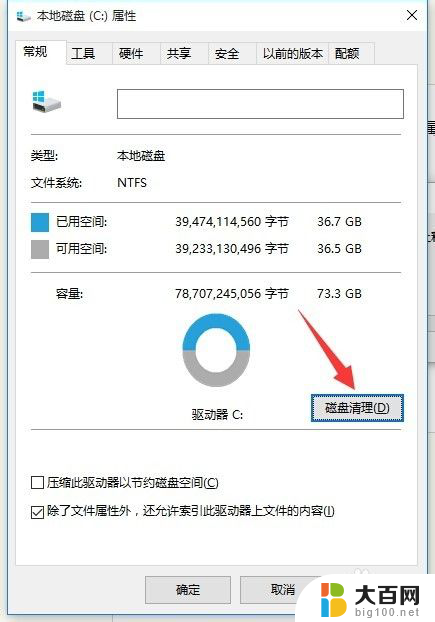
3.此时将自动搜索C盘的相关文件,待显示出如图所示的“C盘磁盘清理”界面后。从要删除的文件列表中,勾选要删除的系统临时文件和垃圾文件,点击“确定”即可完成清理操作。
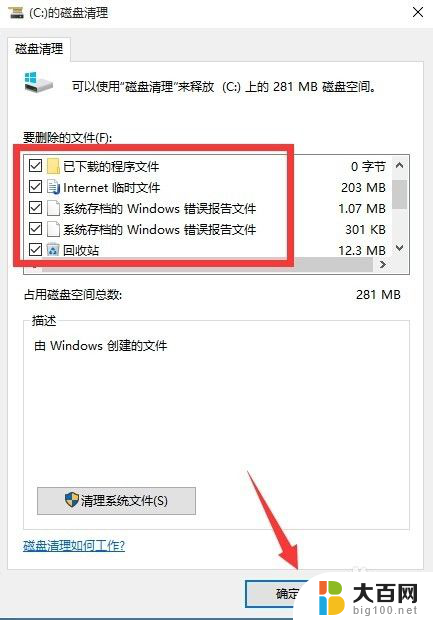
4.同时当我们点击“清理系统文件”按钮后,可以更加深入的清除系统文件,如图所示。在此可以清理更多系统临时文件。
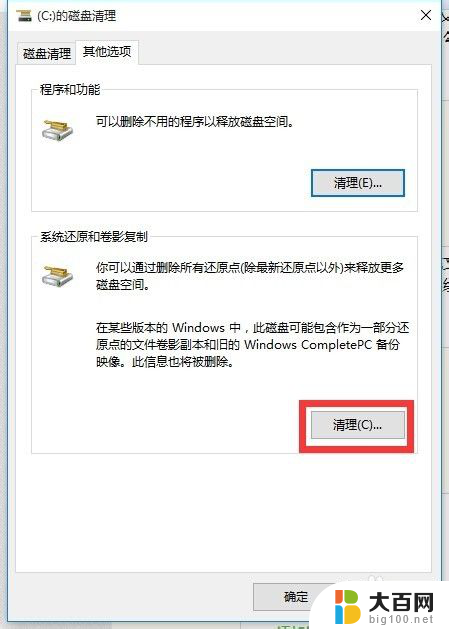
5.此外,我们还可以借助“360安全卫士”中的“电脑清理”功能进行更加深入、多方面的清理操作。
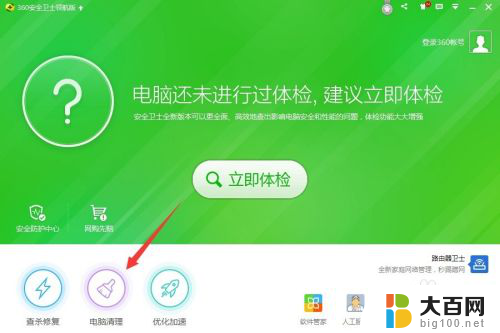
6.从打开的“电脑清理”界面中,勾选要进行扫描并清理的项目,点击“一键扫描”按钮。
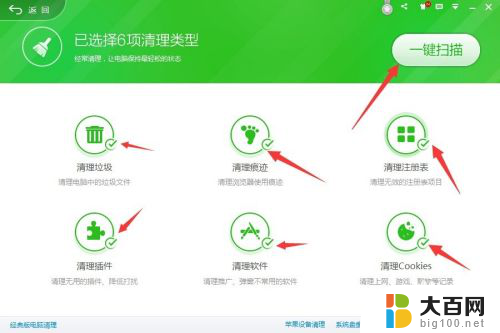
7.待搜索完成后,勾选要进行清除的项目,点击“立即清理”按钮即可完成对整个系统的清理操作。
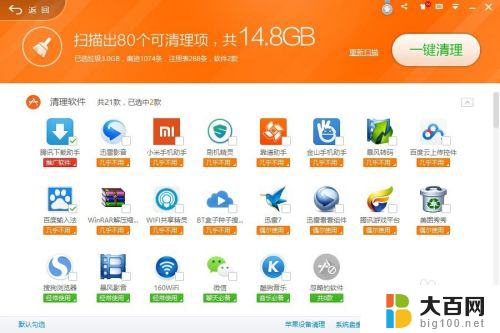
8.当然,我们还可以通过卸载不使用的软件来清除系统,从而加速系统的运行速度。在此以“Win10正式版系统”为例,右击桌面左下角的“Windows”按钮。从其右键菜单中选择“程序和功能”项进入。
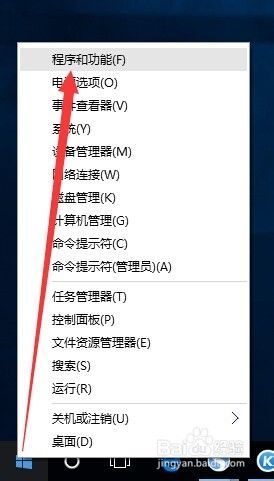
9.此时将打开“程序和功能”窗口,选中想要卸载的应用,点击“卸载/更改”按钮,如图所示:
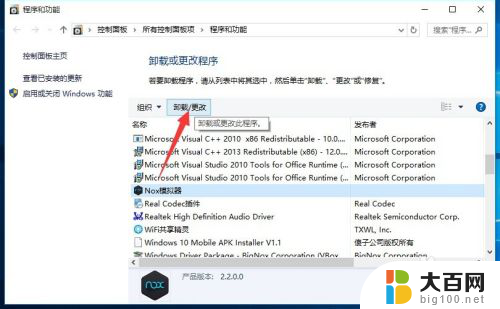
10.最后将自动开启相关应用的卸载进程,如图所示。点击“继续卸载”按钮即可卸载相关应用程序,从而达到清理无关应用的功能。
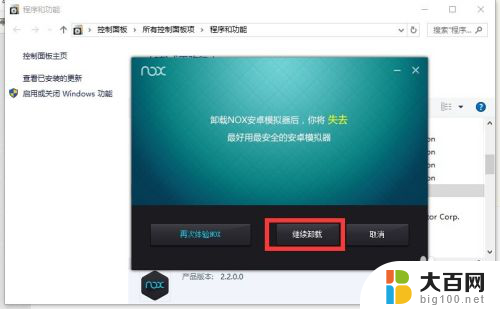
以上就是电脑如何删除无用的文件的全部内容,如果遇到这种情况,你可以按照以上步骤解决,非常简单快速。
电脑如何删除无用的文件 电脑中无用文件清理方法相关教程
- c盘中的360文件能删除吗 如何清理电脑C盘中的无用文件
- 手机清理垃圾文件 怎样清理手机中的无用文件
- windows installer里的文件可以删除吗 清理Windows Installer文件夹中的无用文件步骤
- 电脑中删不掉的文件怎么删除 解决无法删除文件的方法
- 怎么文件夹无法删除 无法删除文件夹该怎么处理
- 手机文件怎么删除没用的文件啊 删除手机里无用文件的步骤
- 如何强力删除u盘中的文件 U盘文件无法删除的解决方法
- 电脑中的系统文件可以清理吗 电脑系统盘可以删除的文件有哪些
- 怎么选择多个文件删除 如何快速清理电脑中的多余文件
- 如何强行删除正在运行的文件夹 强制删除被占用的文件和文件夹的方法
- winds自动更新关闭 笔记本电脑关闭自动更新方法
- 怎样把windows更新关闭 笔记本电脑如何关闭自动更新
- windows怎么把软件删干净 如何在笔记本上彻底删除软件
- 苹果笔记本windows系统怎么看配置 怎么查看笔记本的配置信息
- windows系统卡死 笔记本卡顿怎么办
- window键盘关机 笔记本怎么用快捷键直接关机
电脑教程推荐